本教程适用版本:WPS 365 点击免费使用
我们都知道Excel有非常多的功能,如果能掌握一些技巧,那么使用起来可是得心应手啊。下面这篇文章就教大家如何在Excel中使用文本函数提取人员信息。一起来看看吧。
在下面这篇文章中,我们会用到一个函数,这个函数是Left的函数,我们要用Left函数提取人员地址中的省份这个信息:
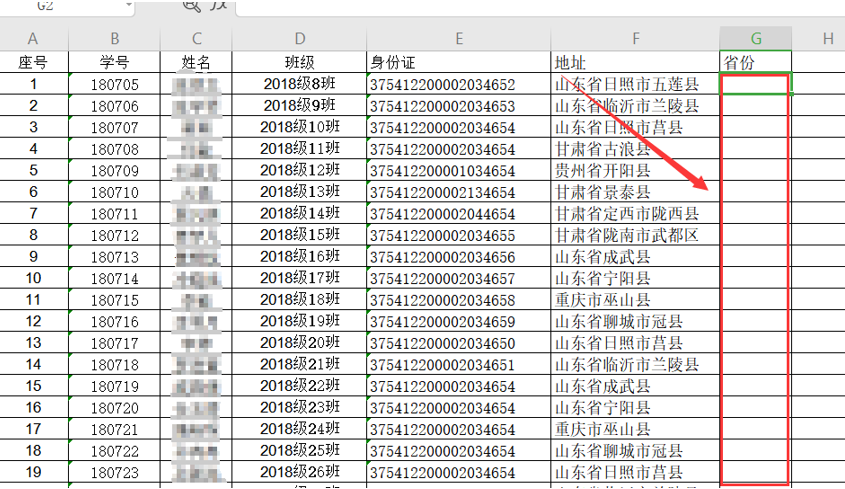 >>免费升级到企业版,赠超大存储空间
首先我们先把光标放置在G2这个单元格中,然后我们点击Fx函数按钮,具体操作如下图所示:
>>免费升级到企业版,赠超大存储空间
首先我们先把光标放置在G2这个单元格中,然后我们点击Fx函数按钮,具体操作如下图所示:
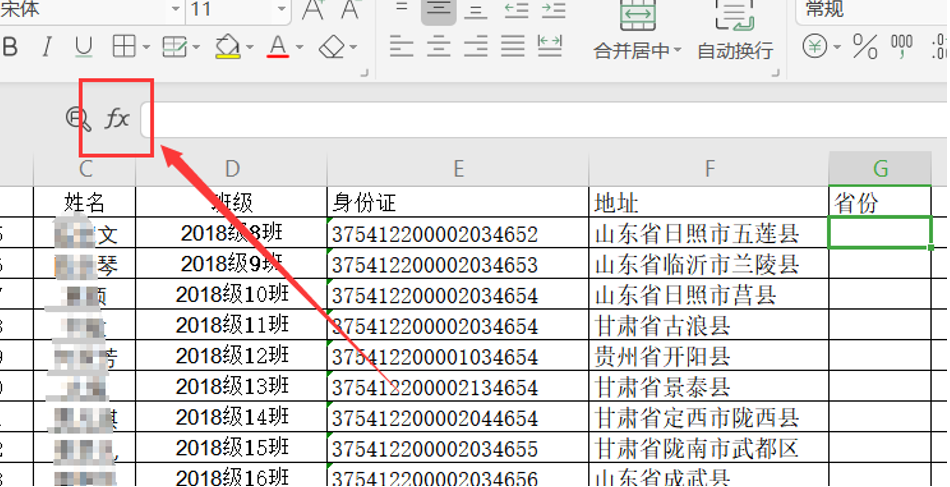 >>免费升级到企业版,赠超大存储空间
在弹出的窗口中,我们选择的函数类别设置为全部,然后在下面选择函数,我们选择Left函数:
>>免费升级到企业版,赠超大存储空间
在弹出的窗口中,我们选择的函数类别设置为全部,然后在下面选择函数,我们选择Left函数:
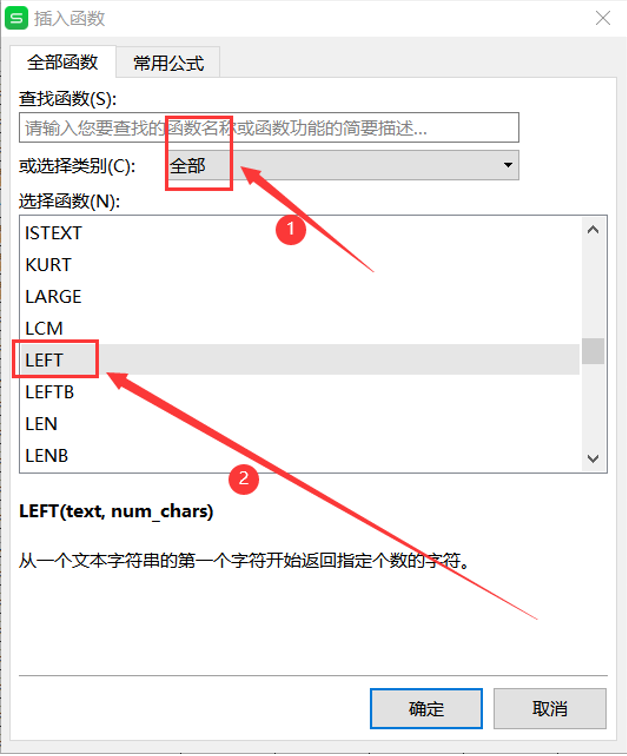 >>免费升级到企业版,赠超大存储空间
点击确定会弹出一个函数参数的对话框,字符串这里我们点击右边这个小方框:
>>免费升级到企业版,赠超大存储空间
点击确定会弹出一个函数参数的对话框,字符串这里我们点击右边这个小方框:
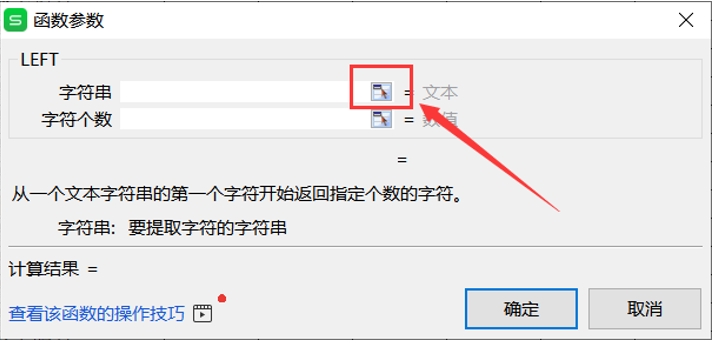 >>免费升级到企业版,赠超大存储空间
接着它就会跳到下面这个页面,我们用鼠标点击地址,也就是F2这个单元格:
>>免费升级到企业版,赠超大存储空间
接着它就会跳到下面这个页面,我们用鼠标点击地址,也就是F2这个单元格:
 >>免费升级到企业版,赠超大存储空间
然后在字符个数这里我们输入3,因为我们只需要提取省份前面三个字即可:
>>免费升级到企业版,赠超大存储空间
然后在字符个数这里我们输入3,因为我们只需要提取省份前面三个字即可:
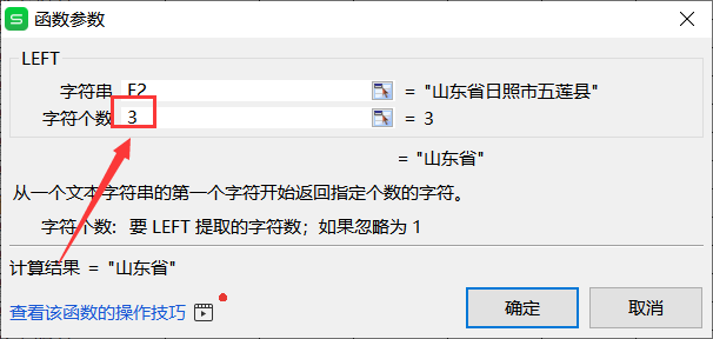 >>免费升级到企业版,赠超大存储空间
点击确定,我们会发现省份这里就提取出来了:
>>免费升级到企业版,赠超大存储空间
点击确定,我们会发现省份这里就提取出来了:
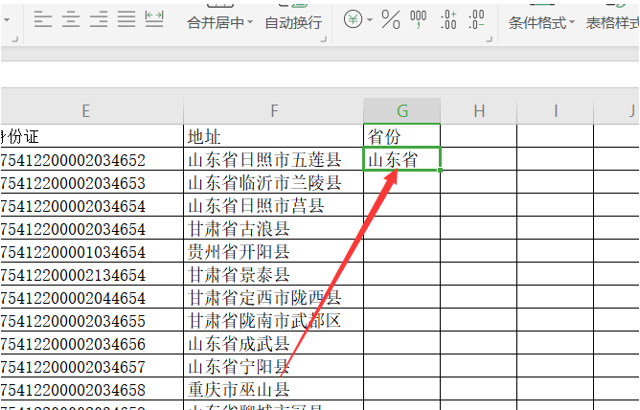 >>免费升级到企业版,赠超大存储空间
在这个单元格的右下方,当光标变成黑色小十字号时,我们双击就可以全部填充了:
>>免费升级到企业版,赠超大存储空间
在这个单元格的右下方,当光标变成黑色小十字号时,我们双击就可以全部填充了:
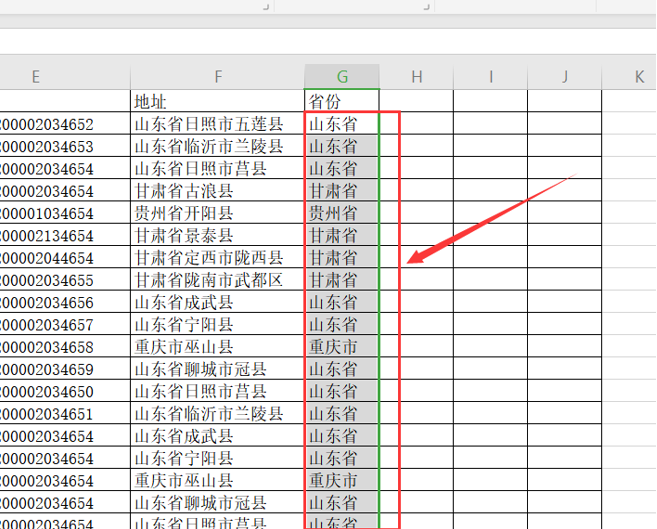 >>免费升级到企业版,赠超大存储空间
你还在用笨方法一个一个的手动输入人员信息吗?掌握了这篇的这个小技巧,我们就可以快速的使用文本函数进行人员信息啦,你学会了吗?
>>免费升级到企业版,赠超大存储空间
你还在用笨方法一个一个的手动输入人员信息吗?掌握了这篇的这个小技巧,我们就可以快速的使用文本函数进行人员信息啦,你学会了吗?

